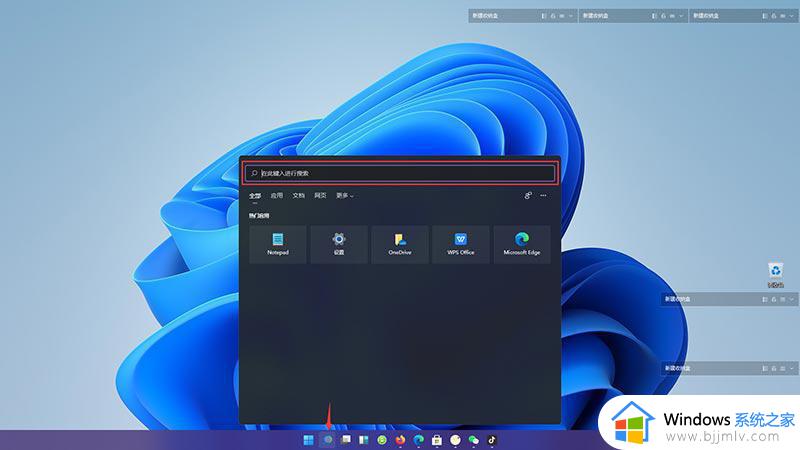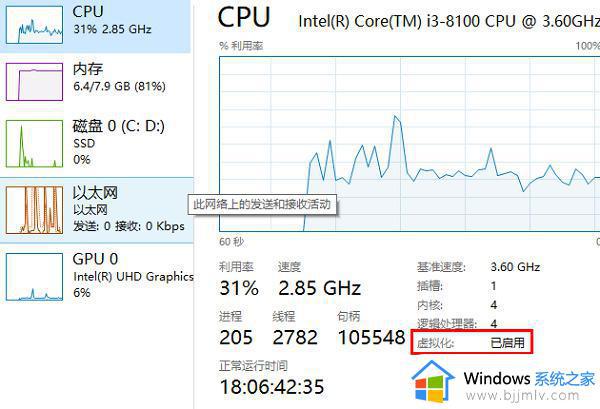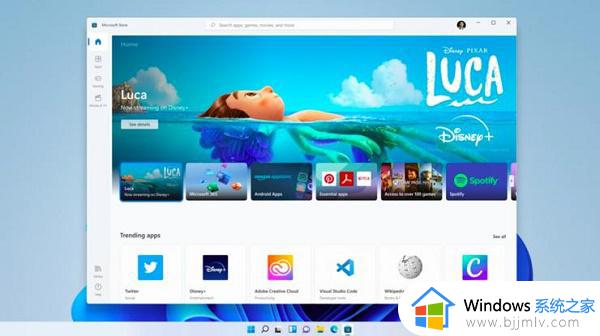windows11可以直接运行安卓应用吗 windows11如何实现运行安卓应用
近日有些小伙伴在向小编咨询说windows11可以直接运行安卓应用吗?其实在微软最新发布的windows11正式版系统中,由于自带有安卓子系统的缘故,因此能够方便用户直接在电脑上运行安卓程序,那么windows11如何实现运行安卓应用呢?下面小编就来告诉大家操作方法。
具体方法:
1、首先,我们要确保自己的电脑支持虚拟机。

2、如果没有开启的话,可以进入windows功能中开启它。

3、接着我们去系统设置中将区域更改为“美国”。
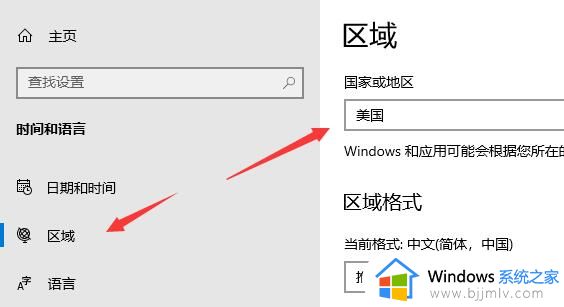
4、修改完成后进入微软商店,下载“Windows Subsystem for Android™ with Amazon Appstore”应用。
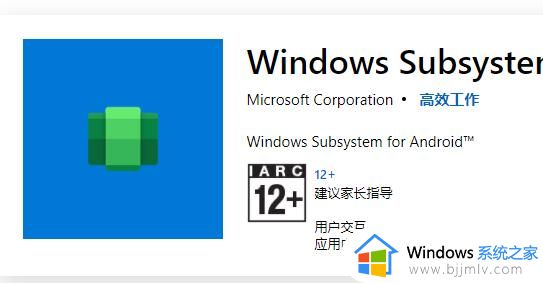
5、下载完成后打开该软件。
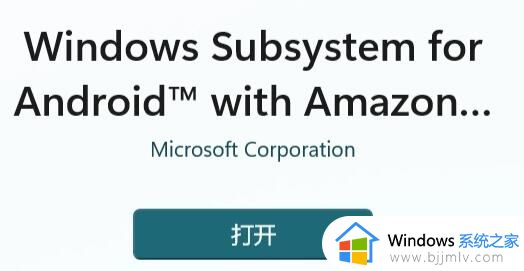
6、根据提示完成设置,进入以下界面后就可以关闭了。
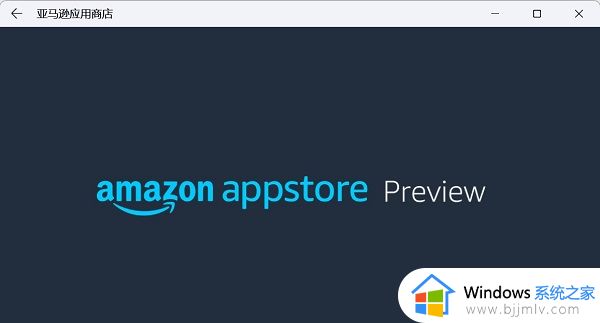
7、然后我们点开开始菜单,搜索“Android”,打开最佳匹配的设置。
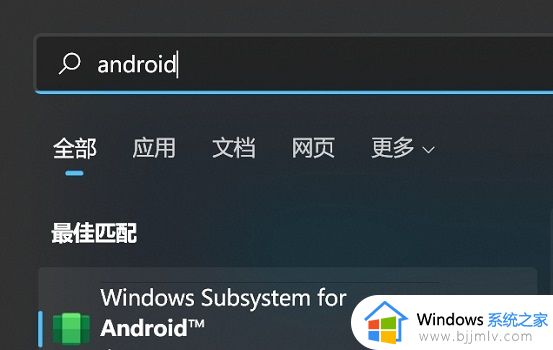
8、在其中开启开发人员模式,确认已连接到ADB。保存ADB前的地址。
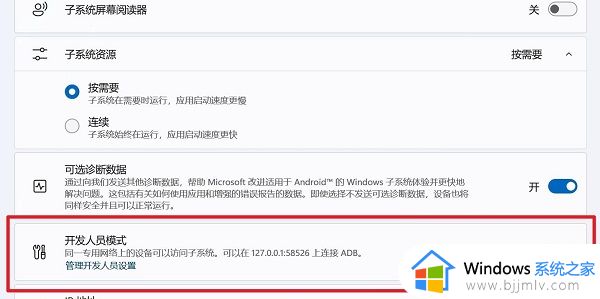
9、然后我们打开“windows powershell”,在其中输入“adb connect 127.0.0.1:58526(这里的数字填写自己电脑的端口)”。
10、接着输入“adb install ./coolapk.apk”(这里的coolapk.apk是我们准备的安卓安装包,也是填自己想要安装的应用程序名称)。
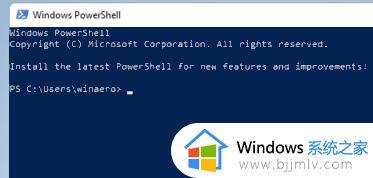
11、最后软件就会自动为你安装安卓应用了,安装完成后即可在win11中运行安卓app。
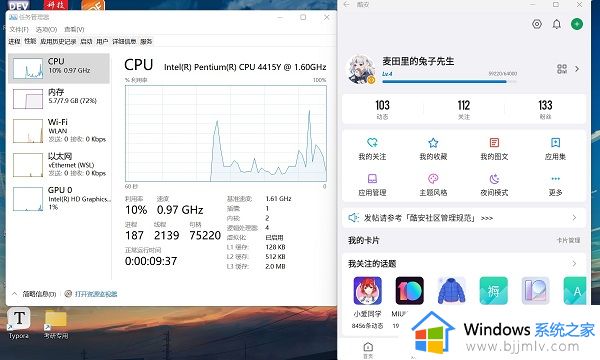
12、另外,只有最新的win11才可以使用这个功能,所以大家要使用的话需要更新最新win11。
上述就是小编告诉大家的windows11实现运行安卓应用操作方法了,还有不懂得用户就可以根据小编的方法来操作吧,希望能够帮助到大家。